另外....如果你現在(或者將來)想用 yellowns0w 將 iPhone 3G 水貨版解 SIM Lock 就一定唔可以用 QuickPWN !!!!!!!
今次既 JB 方法和上一次 FW 2.2 係一模一樣,只係今次要用新的 QuickPwn v2.2.5-2 !!
首先直接用 iTunes 8.x Update 更新上去 v2.2.1,當成功更新上去 Firmware v.2.2.1 之後你的 iPhone 會被鎖上,咁就要預備 Jail Break(逃獄) 同 Unlock(解鎖)[只限第一代 2G iPhone]
首先要 Download 所需軟件 :
1. Quickpwn v2.2.5-2 (http://rapidshare.com/files/208985475/QuickPwn2.2.5-2.exe)
2. Bootloader 3.9 (http://rapidshare.com/files/208989580/BL-39.bin)
3. Bootloader 4.6 (http://rapidshare.com/files/208989617/BL-46.bin)
4. iPhone v2.2.1 Firmware
2G iPhone => http://appldnld.apple.com.edgesuite.net/content.info.apple.com/iPhone/061-5830.20090127.Mmni6/iPhone1,1_2.2.1_5H11_Restore.ipsw
3G iPhone => http://appldnld.apple.com.edgesuite.net/content.info.apple.com/iPhone/061-5828.20090127.aQLi8/iPhone1,2_2.2.1_5H11_Restore.ipsw
5. Microsoft .NET Framework 2.0 (如果 Windows 之前未安裝會行唔到 Quickpwn22.exe,一定要選用番同你 Windows相同既語言 !!)
英文語系 (http://www.microsoft.com/downloads/details.aspx?displaylang=en&FamilyID=0856eacb-4362-4b0d-8edd-aab15c5e04f5)
繁體中文 (http://www.microsoft.com/downloads/details.aspx?displaylang=zh-tw&FamilyID=0856eacb-4362-4b0d-8edd-aab15c5e04f5)
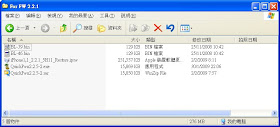
跟住就可以開始做"逃獄"金剛 !!
1. 首先要將 QuickPwn-225-2.zip 解壓開
2. 解壓後就 Double Click 執行 QuickPwn.exe
5. Microsoft .NET Framework 2.0 (如果 Windows 之前未安裝會行唔到 Quickpwn22.exe,一定要選用番同你 Windows相同既語言 !!)
英文語系 (http://www.microsoft.com/downloads/details.aspx?displaylang=en&FamilyID=0856eacb-4362-4b0d-8edd-aab15c5e04f5)
繁體中文 (http://www.microsoft.com/downloads/details.aspx?displaylang=zh-tw&FamilyID=0856eacb-4362-4b0d-8edd-aab15c5e04f5)
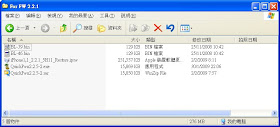
跟住就可以開始做"逃獄"金剛 !!
1. 首先要將 QuickPwn-225-2.zip 解壓開
2. 解壓後就 Double Click 執行 QuickPwn.exe
3. 用 USB 線將 iPhone 連接電腦 , 右下角藍色箭咀亮起後, 跟住就 Click 藍色箭咀去下一步
(按地球 icon 會有8種語言可以選擇)
- 2G iPhone - iPhone1,1_2.2.1_5H11_Restore.ipsw
- 3G iPhone - iPhone1,2_2.2.1_5H11_Restore.ipsw
要等 Quickpwn Check 完後藍色箭咀會亮起, 跟住就 Click 藍色箭咀去下一步
5. 跟住會問你要唔要安裝什麼 ?! Cydia/Installer/Unlock Phone(2G iPhone Only) 就一定要選, 我就唔要 "菠蘿" 開機Logo, 跟住就 Click 藍色箭咀去下一步

6. 跟住會問你 Bootloader File, Click Browse 制分別去搵番你之前下載回來的 BL-39.bin 及 BL-46.bin 檔案,跟住就Click 藍色箭咀去下一步(3G iPhone 係無呢一個畫面)
9. 跟住就要把握時間跟步驟去做, 主要係教你入將 iPhone 轉去做 DFU Mode
a. 按實個 HOME 制 5 秒鐘唔好鬆手
a. 按實個 HOME 制 5 秒鐘唔好鬆手
b. 跟住 HOME+POWER 兩個制一齊按實大約10秒鐘
c. 之後可放左個 POWER 制, 而個 HOME 制繼續按大約30秒鐘
d. 大約10幾秒後,電腦就應該會有聲表示 iPhone 已經重新連接番電腦,之後放埋個Home制就可以

9. 等一陣如果你見到呢個畫面即刻表示已經開始 Jail Break 同 Unlock, PC 呢邊既野已經做完

10. iPhone 上會有提示畫面, 當 iPhone 做完哂一切步驟後就會 Reboot, 當再次見到 "slide to unlock" 畫面即係已經成功 JailBreak 同 Unlock !!
=============================================================================
跟住做你部 iPhone 就可以 顯示中文介面、中文手寫輸入、上到網
轉做中文顯示介面 :
Setting icon - 選 General> International > Language > 繁體中文 > Done
轉做香港中文顯示格式 :
設定(Setting) icon - 選 一般(General) > 國際設定(International) > 地區格式(Region Format) > 中華人民共和國香港特別行政區(Hong Kong SAR China)
轉做香港英文顯示格式 :
設定(Setting) icon - 選 一般(General) > 國際設定(International) > 地區格式(Region Format) > 英文 > 中華人民共和國香港特別行政區(Hong Kong SAR China)
中文手寫輸入 :
Setting(設定) icon - 選 General(一般) > International(國際設定) > Keyboards(鍵盤) > Chinese (traditional) 中文(繁體) > Handwriting(手寫輸入)
用 3G/Edge/GPRS 上網設定 :
Setting icon - 選 General> Network> Cellular Data Network> APN
APN setting (按唔同電話網絡供應商 ):
Peoples (萬眾) : peoples.net
One2Free (自由易) : hkcsl
PCCW (香港電訊) : pccw
Smartone (數碼通) : SmarTone-Vodafone
3HK (和記) : mobile.three.com.hk
New World (新世界傳動網) : wap
Sunday : sgprs
注意 : Username 同 Password 就乜都唔可以填, 一定要空白 !!
=============================================================================
iPhone 破解既最主要功能 -- 就係可以安裝到 IPA File、破解軟件、玩到日本 Emoji、改 Theme/Icon/Color
首先就係要 Update 番 Cydia 裡面既安裝元件 (無 WiFi 就唔好做, 因為 Cydia 會好鬼慢同做唔到)
1. 首先乜都唔好做住先,要先將 iPhone Auto-Lock 轉做 Never, 費事做做吓鎖機熜 WiFi !!
2. 當第一次入 Cydia 會問你 "Who Are You ?" , 一定要選 "Developer (No Filters)"
3. 跟著就按底下 Change 轉入去 Change 版面 , 按右上角 "Update(x)", 再按右上角 "Confirm"
點樣係Cydia裡面 Add Source (哎.瘋.人.網 - iphone.org.hk)
1. 當 Update 晒 Cydia 基本野同 Reboot 之後就再入番去 Cydia
2. 按入去 "Manage" 版面, 按 "Sources", 按左上角 "Add",
3. 鍵入 http://www.iphone.org.hk/apt/ , 按 "Add Source", 按右上角 Done
4. 出番去 Source 版面後, 按底下 "Sections"就可以轉去 "Install by Section" 版面安裝軟件
跟住講既就係點樣可以用 Cydia 安裝所需軟件 (無 WiFi 就唔好做, 因為 Cydia 會好鬼慢同做唔到)
1. 在 "Install by Section" 版面就可以安裝軟件, 選 "All Packages" 就可以用 A-Z Index 慢慢找你想安裝既軟件 或者 Patch File
2. 搵到想 Install 既 Software 就表入去, 咁會有d簡單介紹, Screen Shot等等資料
3. 真係想安裝就可以按右上角既 "Install",
4. 跟著就會轉咗去 Confirm 版面 , 再按右上角 "Confirm" 就會開始 Download & Install
5. 做完就會見到 "Return to Cydia" , "Complete" 或者係 "Re-spring" 提示字, 按一下就會繼續
以下係我既心水軟件推介 :
Mobileinstallation Patch - 安裝後就可以用 iTunes 安裝網上 Downalod 下來既 IPA File (一定要安裝)
OpenSSH - 安裝後就可以用 WinSCP 或者 iTunnel 連接進入 iPhone , 咁就可以Upload/Download/Modify Files
NemusSync - 安裝後就可以將 iPhone 同 Goolge Calendar 同步
MakeItMine - 可以將 iPhone 最頂顯示"電訊商名稱"同"時間"既位置顯示你自定既文字
MxTube - 可以直接由 YouTube Download Video 去 iPhone
Enable Emoji - 令你可以用到日本繒文字 (做完之後要去鍵盤設定著番[日本-Emoji])
WinterBoard - 可以改 iPhone Logo, Icon, Theme, Color
BossTool - 最主要係可以將 Font/Ringtone/Application 由 System Partition 搬去 Mobile Partition, 令 System Partition 有多D位置可以安裝軟件, 不過 Firmware 2.x 開始都唔駛做
SBSetting - 可以在同一個介面內設定 WiFi/Bluetooth/3G/Edge/SSH.... 開關, Respring/Reboot/PowerOff iPhone, 好多用途
Categories - 可以將 iPhone 上既 Application/Game Icon 分類顯示
biteSMS - 可以 Forward SMS 比其他人
Clippy - 可以 Copy & Paste
hClipboard - 可以 Copy & Paste
以下軟件需要購買 License (或者上網找破降方法)
Chronus - 可以 Backup/Restore iPhone 既 Data
iLog - 可以方便管理Call Log 同 SMS, 最主要係可以刪除單一個 RECORD










沒有留言:
發佈留言